使用手册
1. 产品简介
1.1 Lightedium是什么?
Lightedium 是一款完全本地化运行的智能照片管理工具,专为解决海量照片的整理难题而生。是Picassa的理想替代品。它如同您的私人数字相册管家:
- 智能大脑:通过设备端AI自动识别照片内容(人物、场景、文字),无需上传云端
- 钢铁守卫:所有数据处理均在您的电脑完成,彻底杜绝隐私泄露风险
- 极速引擎:专为本地存储优化的索引技术,即使管理10万+照片也能秒级响应
核心优势对比表
| 功能 | Lightedium | 传统云相册 | 普通文件管理器 |
|---|---|---|---|
| 隐私安全 | ✅ 本地存储 | ❌ 云端存储 | ✅ 本地存储 |
| 智能搜索(语义/以图搜图) | ✅ | ✅ | ❌ |
| 离线可用性 | ✅ 完全支持 | ❌ | ✅ |
| 自动分类精度 | ⭐⭐⭐⭐⭐ | ⭐⭐⭐⭐⭐ | ⭐ |
1.2 适用人群
- 摄影发烧友
- 痛点:单反/无人机照片散落在多个硬盘,想快速找到"2020年冰岛旅行的竖构图夜景"
- 解决方案:时间+地理坐标+语义内容组合搜索
- 家庭用户
- 痛点:手机里3万张照片,想整理孩子的成长相册但无从下手
- 解决方案:人脸识别自动归类,一键生成"宝宝0-3岁时间轴"
- 隐私敏感者
- 痛点:担心云相册泄露私密照片,但又需要智能管理功能
- 解决方案:所有AI分析在本地完成,连网络连接都不需要
1.3 版本与系统要求
操作系统支持
| 平台 | 版本要求 | 注意事项 |
|---|---|---|
| Windows | 10 (1909+) / 11 | - |
| macOS | 规划中 (2025Q3) | 敬请期待 |
| Linux | 规划中 (2025Q4) | 优先支持Ubuntu LTS |
💡 小贴士:
- SSD可提升相似图片比对速度300%
以下是针对「安装与配置」章节的完整优化方案,强化操作引导与细节提示:
2. 安装与配置
2.1 下载与安装步骤
▎Windows Store 安装
-
打开 Microsoft Store
→ 在搜索栏输入 "Lightedium"
→ 点击「获取」按钮(如未登录需先绑定微软账户)
(配图:应用商店搜索结果页,标注安装按钮位置) -
完成下载后自动安装
→ 在开始菜单中找到 Lightedium 图标启动
❗ 注意:- 确保Windows版本为10(1909+)或11
- 若提示“VC++运行库缺失”,点击此处下载运行库
▎官网安装包安装
-
访问 https://lightedium.com/download
→ 点击「Windows版下载」按钮
(配图:官网下载页面,标注版本选择区域) -
运行安装程序
Lightedium_Setup.exe
→ 选择安装路径(默认C:\Program Files\Lightedium)
→ 勾选「创建桌面快捷方式」
→ 点击「立即安装」
(配图:安装向导界面,标注关键选项) -
完成安装后勾选「启动Lightedium」
2.2 首次启动配置
▎照片库初始化
-
点击侧边栏 「+ 添加文件夹」 按钮
→ 浏览选择照片存储路径(如D:\我的照片)
→ 支持多选文件夹并设置监控自动更新
(配图:文件夹选择对话框,标注操作) -
支持文件格式清单
类型 具体格式 通用图片 JPEG, PNG, BMP, WebP, GIF(静态) RAW原始格式 CR2(佳能), NEF(尼康), ARW(索尼), DNG(通用) 特殊类型 HEIC, TIFF, PSD(需启用实验性支持) -
点击「开始索引」进入后台扫描
→ 状态栏显示进度与预估剩余数量
→ 可最小化到托盘继续工作
💡 提示:- 首次索引10,000张照片约需60分钟(机械硬盘+4K图片环境)
- 支持在「设置-后台任务」中调整资源占用优先级
2.3 界面导览
主界面布局详解
| 区域 | 功能组件 | 关键操作指引 |
|---|---|---|
| 左侧导航栏 | - 快速访问:最近项目/星标相册 | |
| - 文件夹树:显示已添加路径的层级结构 | ||
| - 智能分类入口:时间轴/地图/人物/标签 | ||
| 顶部搜索栏 | - 自然语言输入框(支持"去年夏天的海边") | |
| - 高级筛选器(文件类型/尺寸/时间范围) | ||
| 右侧工作区 | - 缩略图网格(支持列表/大图模式切换) | |
| - 批量操作工具栏(全选/导出/删除) | ||
| 底部状态栏 | - 系统托盘图标:显示后台任务状态 | |
| - 实时统计:已选照片数/总存储占用 | 点击🌐图标切换中英文界面 |
(配图:全界面标注示意图,用数字编号对应上表组件)
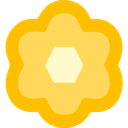 Lightedium
Lightedium